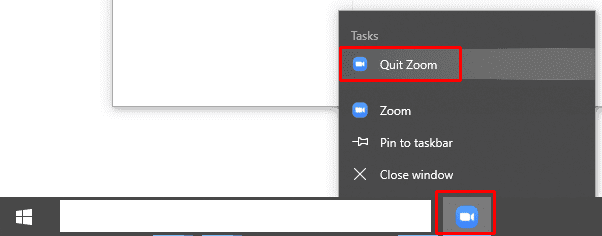Jedną z najbardziej irytujących cech Skype'a w historii było to, że po naciśnięciu ikony „x” w prawy górny róg, aby zamknąć program, został zminimalizowany do zasobnika systemowego zamiast wychodzić jak każdy inny program. Dopiero stosunkowo niedawno Microsoft dodał do Skype'a opcję, która pozwoliła zmienić to zachowanie, aby dostosować je do każdej innej aplikacji Windows.
Frustrujące jest to, że Zoom jest jeszcze bardziej niezgodny ze standardowym doświadczeniem użytkownika systemu Windows pod tym względem. Domyślnie, jeśli naciśniesz ikonę „x”, Zoom minimalizuje się do zasobnika systemowego. Możesz zmienić to zachowanie; jednak możesz to zmienić tylko tak, aby zamiast tego zminimalizować do paska zadań. To ulepszenie, bo łatwiej zauważyć, że Zoom się nie zamknął, ale nadal nie naprawia problem i odpowiednio dostosować się do standardowego środowiska użytkownika systemu Windows, faktycznie wychodząc z programu.
Aby zmienić zachowanie ikony „x”, aby zminimalizować Zoom do paska zadań, a nie do systemu, spróbuj przejść do ustawień Zoom. Możesz uzyskać dostęp do ustawień, klikając ikonę użytkownika w prawym górnym rogu, a następnie klikając „Ustawienia”.
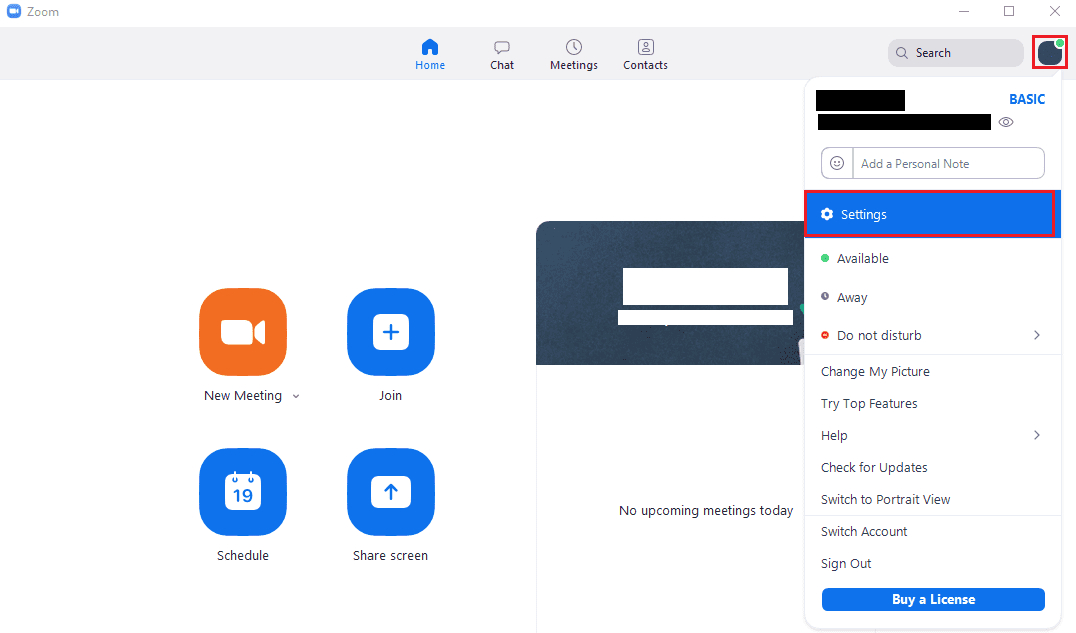
W ustawieniach odznacz drugie pole wyboru w zakładce „Ogólne”, oznaczone „Po zamknięciu, zminimalizuj okno do obszaru powiadomień zamiast paska zadań”. Po odznaczeniu tej opcji Zoom zminimalizuje się do paska zadań zamiast do zasobnika systemowego po kliknięciu ikony „x”.
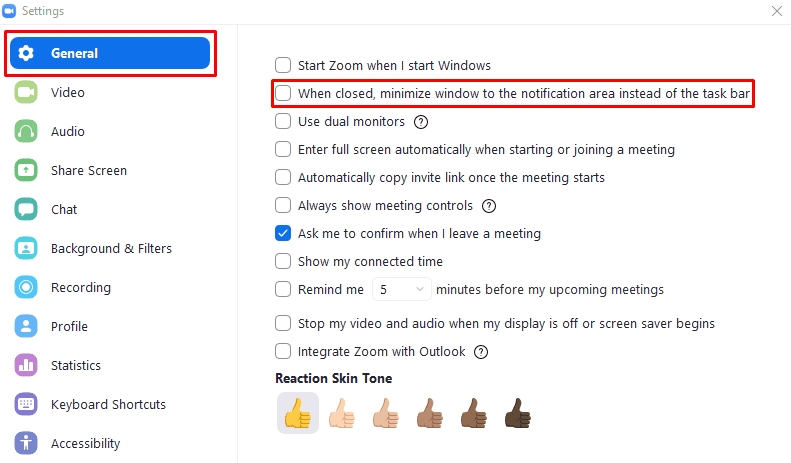
Aby rzeczywiście móc zamknąć Zoom, musisz kliknąć prawym przyciskiem myszy Zoom na pasku zadań lub w zasobniku systemowym, a następnie kliknąć „Quit Zoom”.